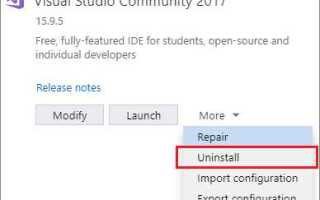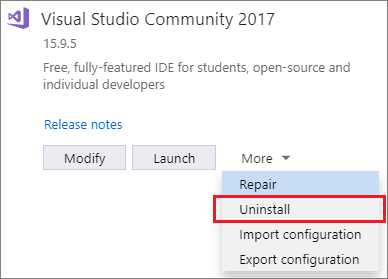
Visual Studio предлагает несколько способов удалить строку кода без лишних действий. Самый быстрый и распространённый метод – использование сочетания клавиш Ctrl + L. Это сочетание позволяет моментально удалить текущую строку, на которой находится курсор, без необходимости предварительно выделять её мышью.
Кроме стандартной комбинации, можно применять Shift + Delete для удаления строки с одновременным копированием её в буфер обмена, что удобно при необходимости быстрого перемещения или повторного использования кода. Для пользователей, предпочитающих мышь, доступна функция удаления через контекстное меню редактора, но она менее эффективна по времени.
Автоматизация удаления строк достигается с помощью настройки пользовательских горячих клавиш в меню Tools → Options → Environment → Keyboard. Там можно назначить удобные сочетания для команды Edit.DeleteLine, что помогает адаптировать Visual Studio под индивидуальные потребности и ускоряет работу с кодом.
Горячие клавиши для удаления строки в Visual Studio
Удаление строки в Visual Studio можно выполнить максимально быстро с помощью встроенных сочетаний клавиш, что значительно ускоряет работу с кодом.
- Ctrl + Shift + L – удаляет текущую строку без необходимости выделения. Работает в большинстве редакторов Visual Studio и позволяет сразу убрать строку с курсором.
- Ctrl + X – если строка не выделена, комбинация вырезает всю строку, автоматически расширяя выделение до конца строки. Удобно при необходимости переместить или удалить строку.
- Ctrl + D (в некоторых версиях и с определёнными расширениями) – дублирует строку, но если нажать сразу после этого Delete, можно быстро убрать дублированный текст.
Дополнительно для пользователей, предпочитающих командную палитру:
- Нажмите Ctrl + Q и начните вводить “Удалить строку”.
- Выберите команду “Редактировать.Удалить строку” и нажмите Enter.
Для расширенного контроля над удалением строк можно настроить собственные горячие клавиши через меню Инструменты → Параметры → Среда → Клавиатура, присвоив удобную комбинацию команде Edit.LineDelete.
Удаление строки с помощью контекстного меню редактора
Для удаления строки в Visual Studio откройте контекстное меню, щёлкнув правой кнопкой мыши на нужной строке кода. В списке команд выберите Delete или Удалить. Эта операция мгновенно удалит текущую строку без необходимости предварительного выделения.
Если строка содержит несколько символов или пробелов, весь её содержимый текст удалится вместе с переводом строки, что сдвинет следующий текст вверх. Контекстное меню позволяет избежать использования клавиатурных сокращений, что полезно при работе с мышью или трекпадом.
Обратите внимание, что команда Удалить в контекстном меню активна только при клике непосредственно на строку или выделенном фрагменте. Для быстрого доступа рекомендуется использовать контекстное меню в сочетании с клавишей Shift для множественного выделения перед удалением нескольких строк.
Использование контекстного меню удобно при редактировании кода в местах, где привычные горячие клавиши отключены или переназначены. Эта функция доступна во всех современных версиях Visual Studio и не требует установки дополнительных расширений.
Как удалить несколько строк одновременно в Visual Studio
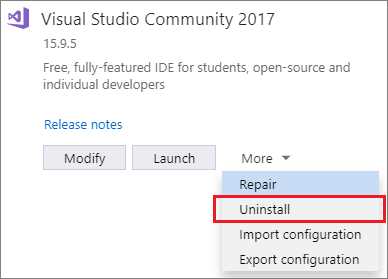
Если строки не идут подряд, удерживайте Ctrl и кликайте по номерам строк слева, чтобы выбрать отдельные строки, затем нажмите Ctrl+Shift+L.
Для удаления блока кода можно использовать сочетание клавиш Ctrl+X после выделения. В отличие от Ctrl+Shift+L, это переместит выделенный текст в буфер обмена.
Команда «Удалить строку» (Ctrl+Shift+L) работает быстрее, так как не сохраняет удалённый текст в буфер обмена, что экономит время при работе с большими участками кода.
Использование макросов и расширений для удаления строк
Visual Studio не поддерживает макросы из коробки, но для автоматизации удаления строк можно использовать расширения, например, «Macros for Visual Studio» или «Visual Commander». С их помощью создаются скрипты, которые удаляют текущую строку по горячей клавише, что ускоряет работу с кодом.
Пример макроса на C# для Visual Commander удаляет строку, на которой стоит курсор, и сдвигает текст вверх:
var textView = DTE.ActiveDocument.Selection;
textView.SelectLine();
textView.Delete();
Расширения позволяют назначить макрос на удобное сочетание клавиш, например Ctrl+Shift+D, что исключает необходимость ручного выделения и удаления строки.
Другой вариант – расширение «CodeMaid». Оно включает функцию очистки кода, где можно настроить удаление пустых или ненужных строк по заданным правилам, автоматически применяемым при сохранении файла.
Для ускорения процесса удаления повторяющихся или определённых строк в больших файлах рекомендуется использовать скрипты, интегрированные с расширениями, и привязать их к пользовательским комбинациям клавиш через меню настройки Visual Studio.
Настройка пользовательских сочетаний клавиш для удаления строки
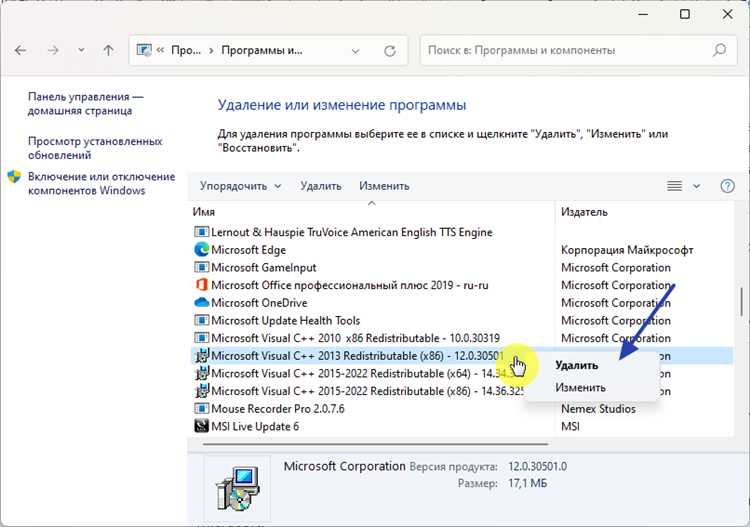
В Visual Studio изменение сочетаний клавиш осуществляется через меню «Инструменты» → «Параметры» → «Среда» → «Клавиатура». Для назначения пользовательского сочетания удалению строки необходимо в поле «Показать команды содержащие» ввести «Edit.DeleteLine».
После выбора команды «Edit.DeleteLine» в поле «Новые сочетания клавиш» нажмите желаемую комбинацию. Рекомендуется использовать сочетания, не занятые другими важными функциями, например, Ctrl+Shift+D или Alt+Delete. Если выбранное сочетание уже используется, появится предупреждение.
Чтобы назначить сочетание только для текущего редактора кода, выберите область применения «Text Editor» в выпадающем списке «Использовать в». Это предотвратит конфликт с глобальными сочетаниями.
После настройки нажмите «Назначить» и подтвердите изменения кнопкой «ОК». Для проверки сразу откройте любой код и попробуйте удалить строку с новым сочетанием.
Если требуется вернуть стандартное сочетание, в том же окне найдите команду «Edit.DeleteLine» и нажмите «Сбросить». При необходимости можно экспортировать настройки клавиш через «Среда» → «Импорт и экспорт настроек».
Советы по восстановлению случайно удалённых строк в Visual Studio
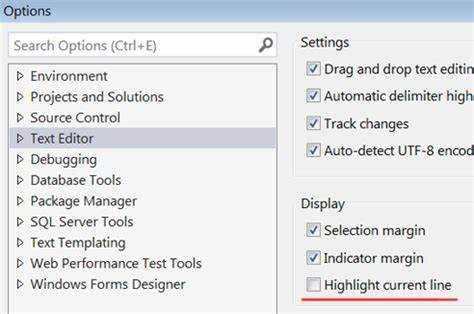
Для быстрого возврата удалённого кода используйте сочетание клавиш Ctrl + Z. Это основной способ отмены последнего действия, включая удаление строк.
Если отмена невозможна из-за последующих изменений, примените функцию локального журнала изменений через панель «Team Explorer» при подключении к системе контроля версий (Git, TFS). Это позволяет откатиться к предыдущей версии файла.
Visual Studio автоматически сохраняет временные снимки файлов в папке временных данных. В меню «Файл» выберите «Восстановить файлы» или воспользуйтесь функцией «History» для конкретного документа.
При включённом расширении Auto Save или использовании сторонних плагинов для автоматического резервного копирования можно найти предыдущие версии файлов и извлечь из них удалённые строки.
Если файл ещё не был сохранён после удаления, закройте его без сохранения и откройте заново – редактор восстановит последнюю сохранённую версию без удалённых строк.
В случае работы с крупными проектами рекомендуется периодически создавать контрольные точки в системе контроля версий или использовать расширения, такие как Local History, которые сохраняют историю изменений вне репозитория.
Вопрос-ответ:
Как удалить всю строку в Visual Studio с помощью клавиш?
В Visual Studio можно быстро удалить всю строку с помощью комбинации клавиш. Для этого достаточно использовать сочетание `Ctrl + L`. Это удалит текущую строку, на которой находится курсор, включая символы и пробелы.
Можно ли удалить строку в Visual Studio без использования мыши?
Да, удалить строку без мыши можно при помощи горячих клавиш. Для этого воспользуйтесь комбинацией `Ctrl + L`, которая удаляет строку, или `Shift + End`, чтобы выделить всю строку, а затем нажать `Delete`.
Есть ли способ отменить удаление строки в Visual Studio?
Если вы случайно удалили строку, не переживайте — в Visual Studio предусмотрена функция отмены. Просто нажмите `Ctrl + Z`, и строка вернется на место. Эта команда работает для большинства действий, включая удаление текста.
Как удалить несколько строк подряд в Visual Studio?
Чтобы удалить несколько строк подряд в Visual Studio, используйте сочетание клавиш. Для этого выделите нужные строки с помощью мыши или клавиш `Shift + стрелка вниз/вверх`, затем нажмите `Ctrl + L`, чтобы удалить их. Также можно использовать комбинацию `Shift + Delete` для удаления выделенного текста.
Можно ли настроить горячие клавиши для удаления строки в Visual Studio?
Да, в Visual Studio можно настроить горячие клавиши под себя. Для этого перейдите в меню «Инструменты» > «Параметры», затем в разделе «Среда» выберите «Клавиши» и найдите команду для удаления строки. Вы можете назначить любую удобную комбинацию клавиш, чтобы ускорить процесс.
Как удалить всю строку в Visual Studio с помощью клавиш?
Чтобы быстро удалить всю строку в Visual Studio, можно использовать сочетание клавиш `Ctrl + L`. Это удалит строку, на которой находится курсор, без необходимости выделять текст. Такой метод помогает ускорить редактирование кода, особенно при работе с большими проектами.
Как можно удалить строку в Visual Studio, не используя клавиатуру?
Для того чтобы удалить строку в Visual Studio без использования клавиш, нужно щелкнуть правой кнопкой мыши на строке, которую хотите удалить. В контекстном меню выберите пункт «Удалить строку». Это удобный способ для тех, кто предпочитает работать с мышью, а не с горячими клавишами. Такой метод работает в любых редакторах Visual Studio, включая старые версии.